Excel是现代办公中最常用的软件之一,尤其在处理数据和进行复杂计算时,它无疑是一个得力的助手。而在Excel的众多功能中,函数公式的使用尤为重要,它能够帮助我们高效地进行各种数学运算。今天,我们将重点讲解Excel中的乘法公式,帮助你更加灵活地运用Excel,提升工作效率。
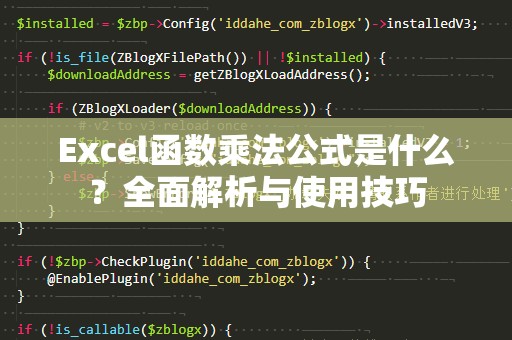
让我们从最基本的Excel乘法公式开始。当你需要对两个数字进行乘法运算时,最直接的方式就是使用乘法符号“*”。比如,你在A1单元格输入数字5,在B1单元格输入数字10,想要计算它们的乘积,只需要在C1单元格中输入以下公式:
=A1*B1
按下回车键后,C1单元格中会显示出结果50。这种最基础的乘法公式已经满足了大多数简单计算需求,快捷、方便。
Excel的强大之处在于,它能够让你在乘法运算中使用更复杂的公式和功能,来解决更复杂的问题。举个例子,当你需要计算多个单元格的数据乘积时,单纯的“*”符号就不够用了,这时候你可以使用Excel内置的乘法函数——PRODUCT函数。
PRODUCT函数是Excel中专门用于求一系列数字或单元格乘积的函数。它的基本用法非常简单,你只需要输入以下公式:
=PRODUCT(A1:A5)
该公式会返回A1到A5单元格中所有数字的乘积。你也可以将多个不连续的单元格作为参数传递给PRODUCT函数,比如:
=PRODUCT(A1,B2,C3)
这个公式会将A1、B2和C3单元格中的数字相乘,返回结果。
PRODUCT函数相比于简单的“*”运算符,它更加灵活,特别是在需要处理一组连续或不连续的单元格时,能够显著提高工作效率。PRODUCT函数还能够处理负数和零值,保证运算结果的准确性。
当然,在实际的工作中,我们可能会遇到一些更复杂的乘法运算,比如涉及条件判断的情况。这时,IF函数与乘法公式的结合使用,就成为了一个非常有用的工具。假设你想要在某些条件成立时执行乘法运算,在不成立时返回一个默认值或空白,可以使用IF函数来实现。
例如,假设A1单元格的值大于10时,你希望将A1和B1的值相乘,否则返回0,你可以使用以下公式:
=IF(A1>10,A1*B1,0)
在这个公式中,IF函数判断A1是否大于10。如果条件成立,执行A1*B1的乘法运算;如果条件不成立,则返回0。这种条件乘法的应用,在处理复杂数据时非常常见,尤其是在财务、统计和分析领域。
除了基础的乘法运算,Excel还提供了更多复杂的乘法应用,比如在汇总表格时进行加权平均、在财务报表中计算利润等。这些高级技巧的掌握,可以帮助你更加高效地完成日常工作中的复杂计算。
继续深入探讨,Excel中乘法公式的高级应用绝对值得你关注。除了上述简单的乘法计算和PRODUCT、IF函数结合使用外,Excel还有很多其他功能可以帮助你处理更复杂的数据问题。掌握这些技巧后,你会发现Excel不仅仅是一个简单的表格工具,而是一个强大的数据处理平台。
举个例子,当你在处理销售数据时,可能需要根据不同的销售量和单价计算总金额。如果单价和销售量分别在A列和B列中,你只需要使用一个简单的乘法公式进行逐行计算:
=A2*B2
然后,将这个公式应用到其他行,你就能快速得到每一项的销售总额。这种“***粘贴”技巧,可以大大提高你处理大量数据的速度。
如果你希望对某些销售额进行加权平均计算,比如根据销售额的比例加权总销售量,你可以结合SUMPRODUCT函数和SUM函数来实现。假设A列为销售额,B列为销售量,你可以使用以下公式来计算加权平均销售量:
=SUMPRODUCT(A2:A6,B2:B6)/SUM(A2:A6)
这个公式会将A2到A6单元格中的销售额与B2到B6单元格中的销售量一一相乘,再将结果求和,最后通过SUM函数求得销售额的总和,最终得出加权平均销售量。
在数据分析中,SUMPRODUCT函数是一个极其重要的工具,它不仅支持乘法运算,还能够结合加法、减法等其他运算符进行复合计算。通过SUMPRODUCT,你能够实现更复杂的计算,满足不同业务场景的需求。
对于更复杂的场景,比如在特定条件下进行加权计算或在多个条件下进行数据筛选时,你可以结合SUMIFS和PRODUCT函数来实现。例如,假设你有一个数据表,A列是产品类别,B列是销售量,C列是单价。你想计算某个特定类别的加权销售总额,可以使用如下公式:
=SUMIFS(B2:B10,A2:A10,"Category1")*SUMIFS(C2:C10,A2:A10,"Category1")
这个公式会计算所有“Category1”类别的销售量总和和单价总和,然后将它们相乘,得到加权销售额。
这些高级应用都展示了Excel在数据处理中的强大功能,而熟练运用这些技巧,能够显著提高工作效率,尤其是在涉及大数据和复杂计算时。
通过本文的讲解,相信你已经对Excel中的乘法公式有了更深入的了解。无论是在日常的工作表格中,还是在处理复杂的数据分析时,掌握Excel中的各种乘法公式和函数,都能帮助你事半功倍。希望你能根据自己的实际需求,灵活运用这些技巧,不断提升自己的Excel水平,成为数据处理的高手。





